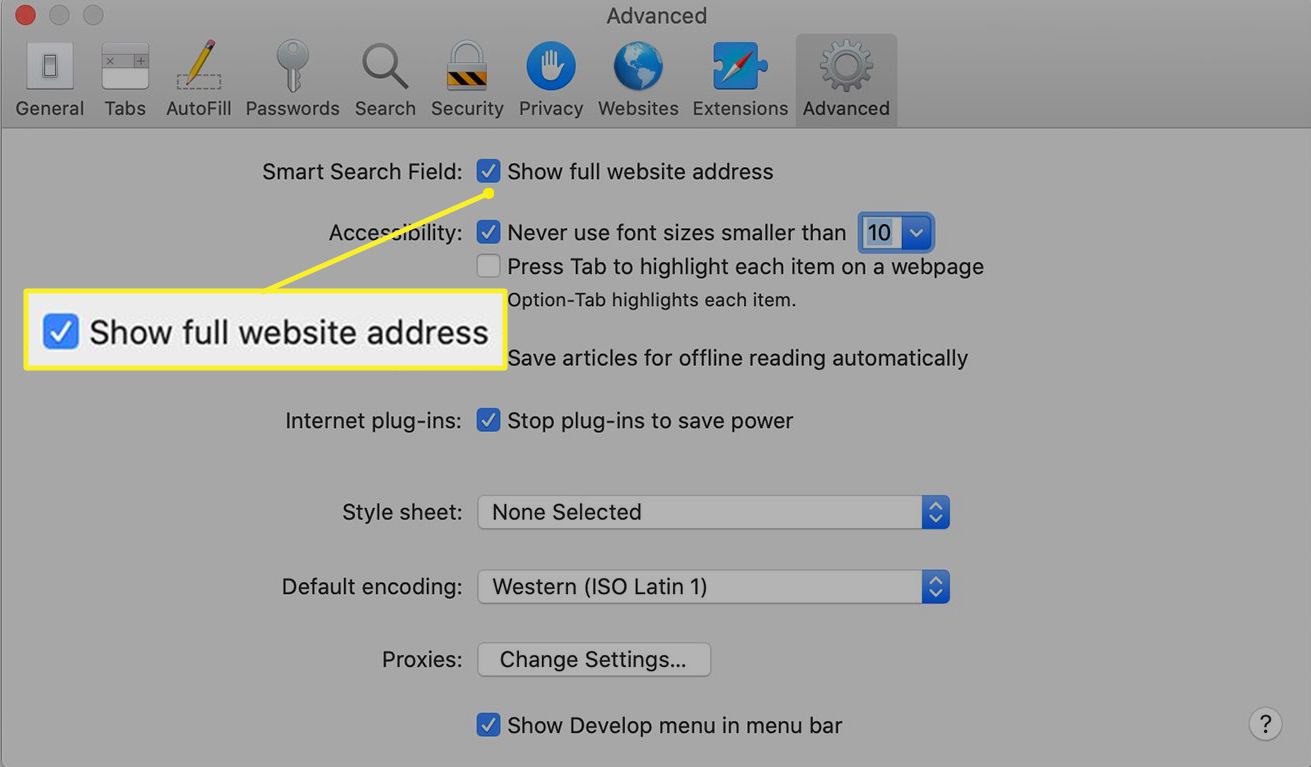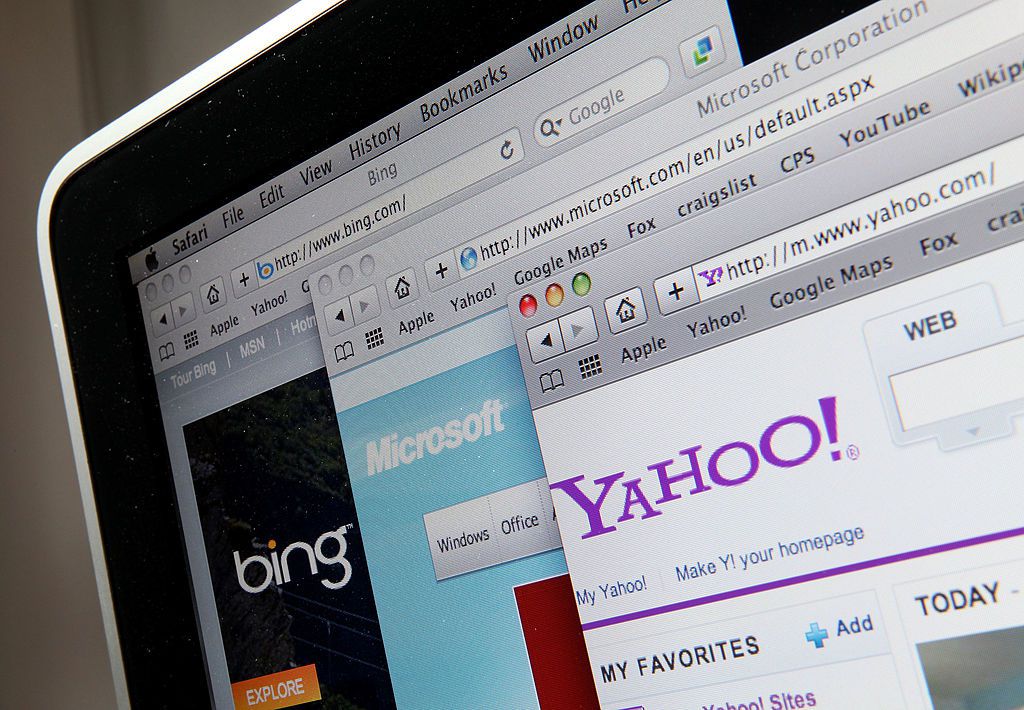Safari-selaimen yläosassa oleva Smart Search -kenttä toimii osoite- ja hakukenttänä. Siirry verkkosivulle kirjoittamalla verkkosivun nimi tai URL-osoite tai aloita haku kirjoittamalla sana tai lause. Kun kirjoitat tekstiä tähän kenttään, Safari tekee ehdotuksia syötteen perusteella. Se muuttaa suosituksia, kun jatkat kirjoittamista. Jokainen ehdotus tulee useista lähteistä, kuten selaus- ja hakuhistoriastasi, suosikkisivustoistasi ja Apple Spotlightista. Näin hallitset näitä resursseja. Tämän artikkelin tiedot koskevat macOS Catalina (10.15), macOS Mojave (10.14), macOS High Sierra (10.13), macOS Sierra (10.12), OS X El Capitan (10.11), OS X Yosemite (10.10), OS X Mavericks ( 10.9) ja OS X Mountain Lion (10.8).
Hallinnoi Safari Smart Search -oletushakukonetta
Voit muuttaa resursseja, joita Safari käyttää ehdotusten tekemiseen, sekä selaimen oletushakukonetta.
-
Avaa Safari selain valitsemalla sen kuvake Dockissa.
-
Valitse Safari näytön yläreunan valikkopalkissa. Kun avattava valikko tulee näkyviin, valitse Asetukset.
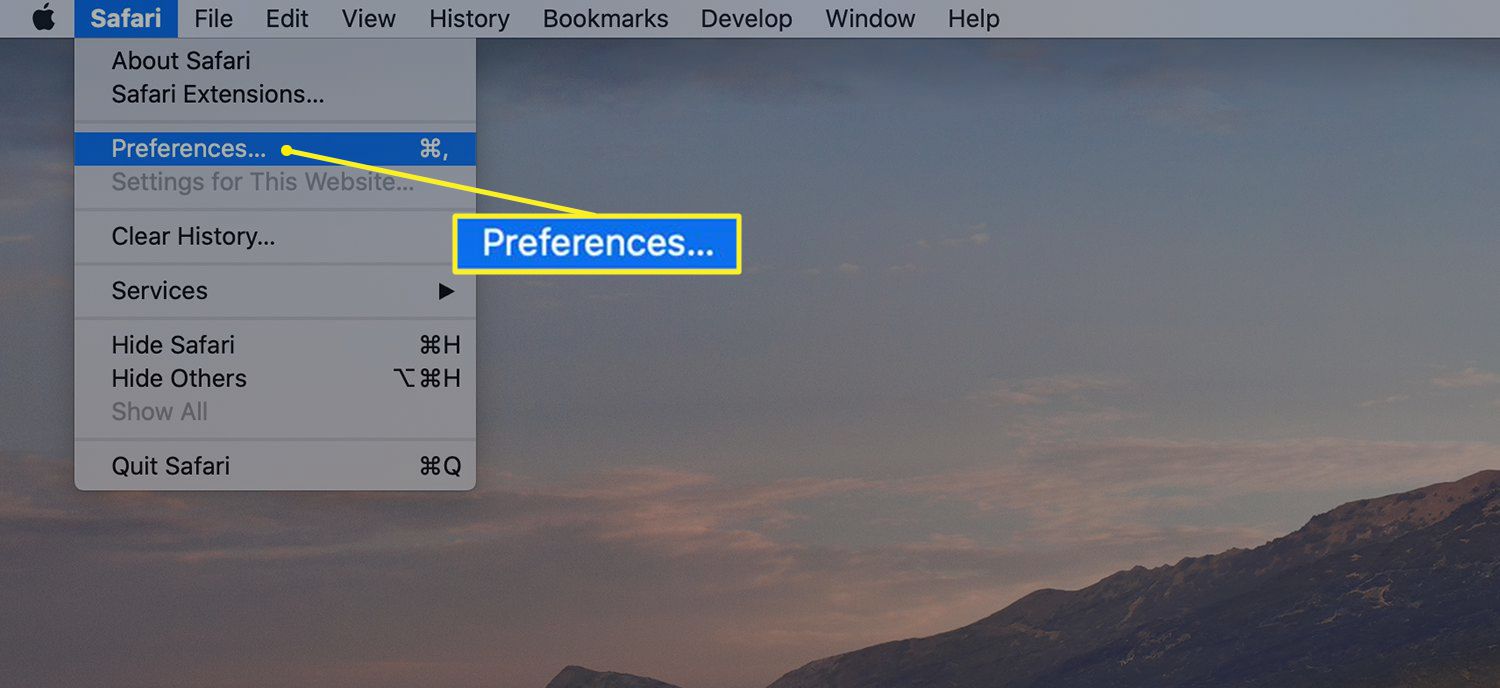
-
Valitse Etsiä -välilehti näytön yläosassa, joka avautuu näyttämään Safarin hakuasetukset kahdessa osassa: hakukone ja älykäs hakukenttä.
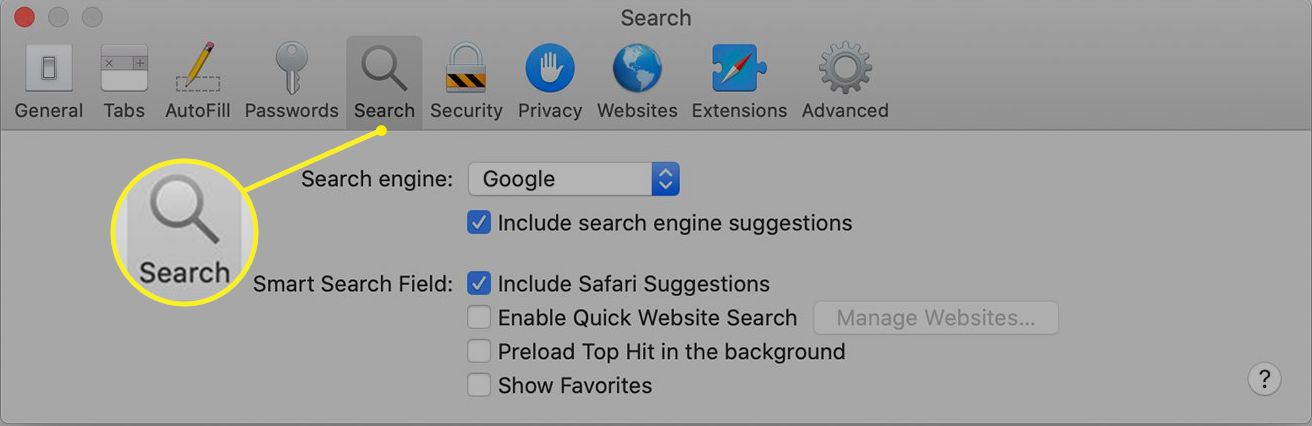
-
Valitse Hakukone avattavasta valikosta ja valitse Google, Bing, Yahoo tai DuckDuckGo määrittääksesi haluamasi hakukoneen. Oletusvaihtoehto on Google.
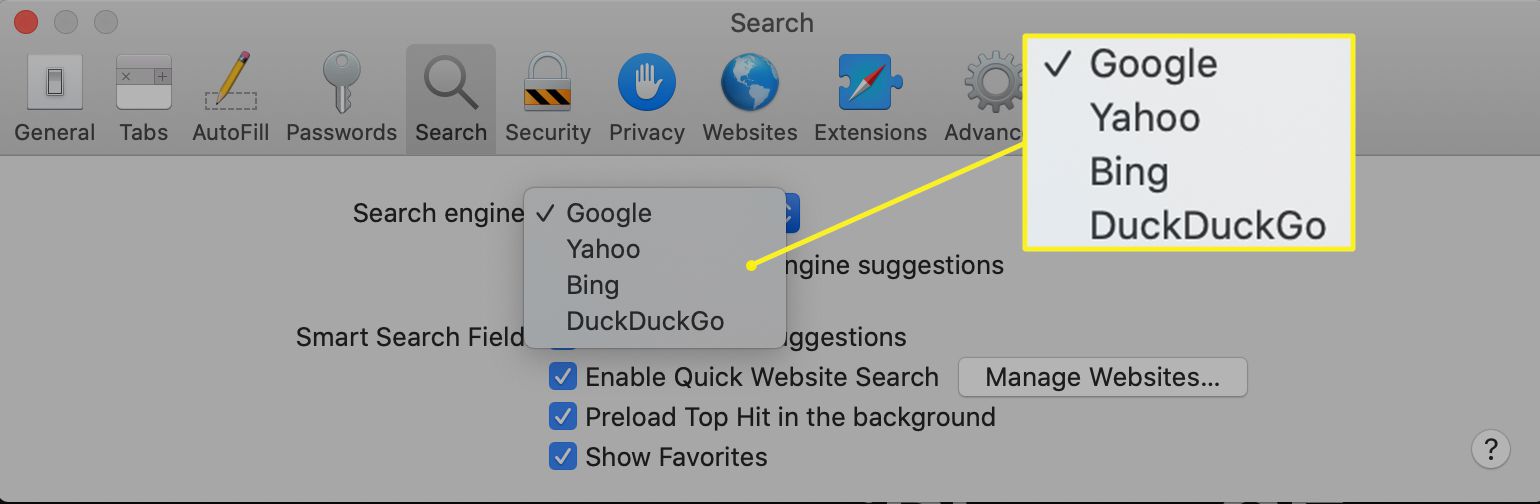
-
Jos et ole kiinnostunut oletushakukoneesta, joka tarjoaa ehdotuksia, jotka Safari sisällyttää Smart Search -kentän tuloksiin, poista tämä ominaisuus käytöstä Sisällytä hakukoneehdotuksia valintaruutu.
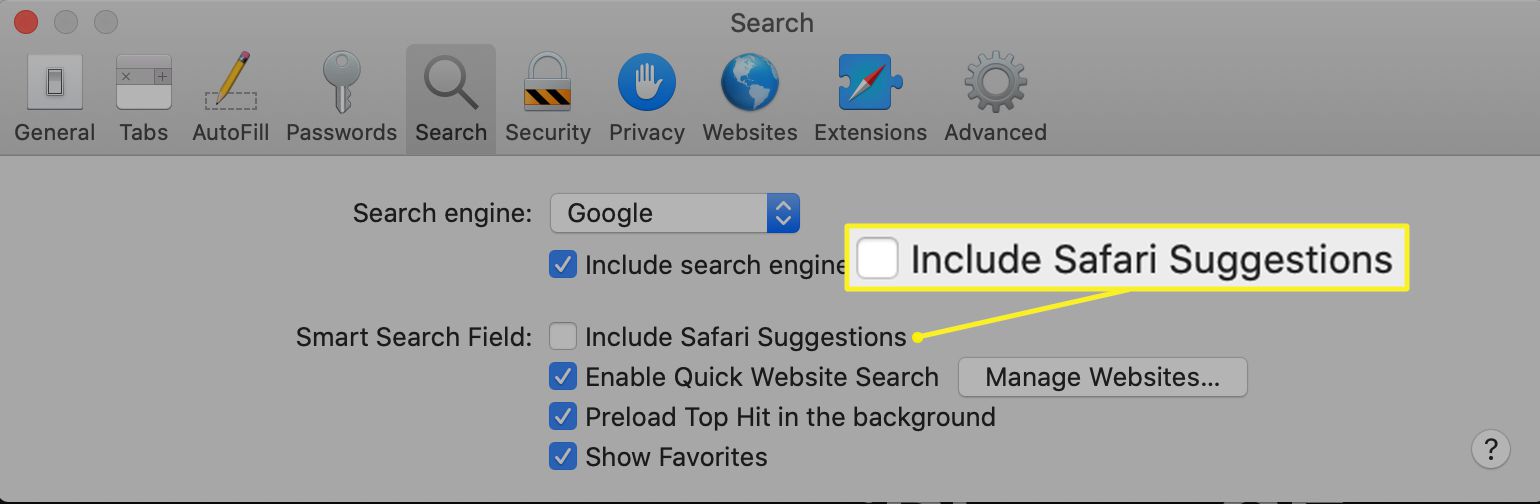
Hallinnoi Safari Smart Search -kenttäasetuksia
The Älykäs hakukenttä -osiossa voit määrittää, mitä tietokomponentteja selain käyttää tehdessään ehdotuksia. Jokainen neljästä ehdotuslähteestä on oletusarvoisesti käytössä. Poista se käytöstä poistamalla valinta sen vieressä olevasta ruudusta napsauttamalla sitä kerran. Ehdotusten lähteet ovat:
- Sisällytä Safari-ehdotukset: Käyttöjärjestelmän sisäänrakennettu hakupalvelu Spotlight tutkii eri alueita, mukaan lukien kiintolevylläsi olevat tiedostot, sovellukset ja musiikkitiedostot sekä Wikipedia-sisältö ja paljon muuta.
- Ota nopea haku käyttöön verkkosivustolla: Monet sivustot tarjoavat integroidun hakukoneen, jonka avulla voit etsiä sisältöä kyseiseltä sivustolta. Safari tarjoaa joissakin tapauksissa pikakuvakkeita näihin hakuihin, jolloin voit etsiä sivustoja Smart Search -kentästä. Jos haluat nähdä, mitä sivustoja Safari-asennus tukee tällä hetkellä tällä ominaisuudella, valitse Hallinnoi verkkosivustoja.
- Esilataa huippuhitti taustalla: Safari voi ladata äänettömästi ylimmän tuloksen selaimen oletushakukoneeseen kirjoittamillesi hakutermeille. Käyttäjät, jotka selaavat rajoitetuilla datayhteyksillä, poistavat yleensä tämän ominaisuuden käytöstä.
- Näytä suosikit: Tallennetut suosikkisi, jotka tunnettiin aiemmin nimellä kirjanmerkit, voidaan sisällyttää älykkään hakukentän ehdotuslähteeksi.
Näytä koko verkkosivuston osoite
Safari näyttää vain verkkosivuston verkkotunnuksen nimen Smart Search -kentässä. Aiemmissa versioissa oli täydellinen URL-osoite. Jos haluat palata vanhaan asetukseen ja tarkastella kaikkia verkko-osoitteita, noudata näitä ohjeita.
-
Avaa Safari Asetukset dialogia.
-
Siirry kohtaan Pitkälle kehittynyt -välilehti.
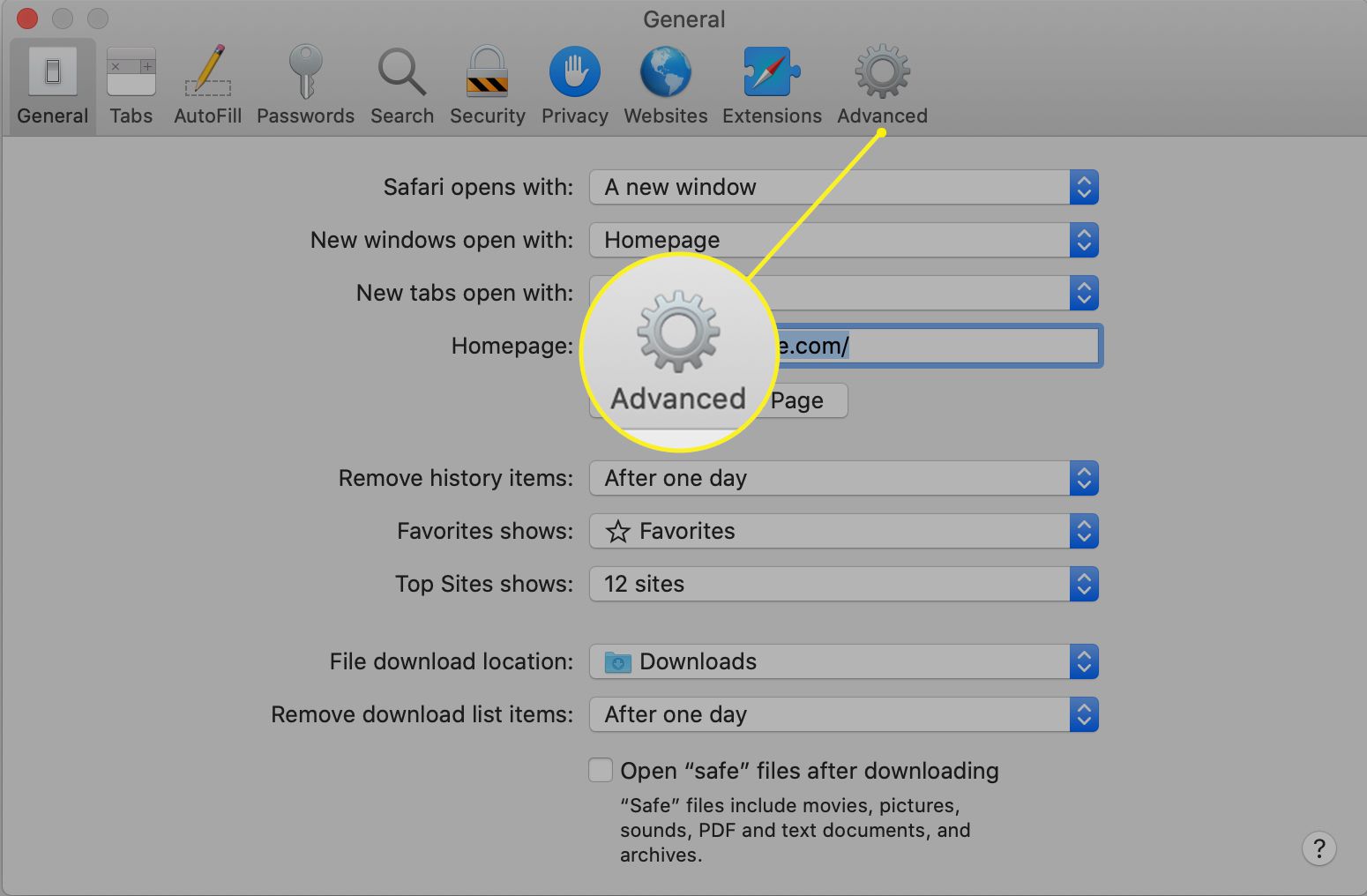
-
Valitse Näytä koko verkkosivuston osoite valintaruutu.